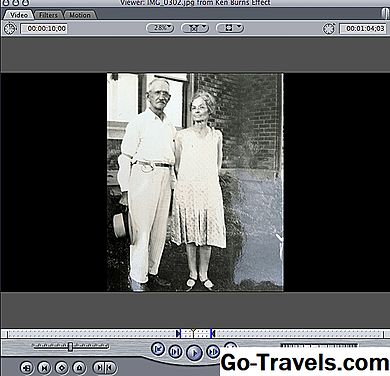Se há muito tempo você quer começar um blog, mas ficou intimidado pelo processo, esteja ciente de que não está sozinho. A melhor maneira de colocar o pé na porta é publicar seu primeiro blog com um dos serviços gratuitos que existem exatamente para pessoas como você - novatos na blogosfera. O site gratuito de publicação de blogs do Google é um desses serviços.
Antes de se inscrever em um novo blog no Blogger.com, pense em quais tipos de tópicos você pretende abordar em seu blog. Uma das primeiras coisas que você pede é o nome do blog. O nome é importante porque pode atrair leitores para o seu blog. Deve ser único - o Blogger informará se não for, fácil de lembrar e relacionado ao seu tópico principal.
Iniciar
Em um navegador de computador, vá para o Blogger.com home page e clique no Criar novo blog botão para iniciar o processo de iniciar seu novo blog do Blogger.com.
Continue lendo abaixo
02 de 07Criar ou entrar com uma conta do Google
Se você ainda não tiver efetuado login na sua Conta do Google, será solicitado que você insira suas informações de login do Google. Se você ainda não tiver uma conta do Google, siga os prompts para criar uma.
Continue lendo abaixo
03 de 07Digite o nome do seu blog na tela Criar um novo blog
Digite o nome que você escolheu para o seu blog e digite o endereço que precederá. blogspot.com na URL do seu novo blog nos campos fornecidos.
Por exemplo: Enter Meu novo blog no Título campo e mynewblog.blogspot.com no Endereço campo. Se o endereço digitado não estiver disponível, o formulário solicitará um endereço diferente e semelhante.
Você pode adicionar um domínio personalizado posteriormente. Um domínio personalizado substitui .blogspot.com na URL do seu novo blog.
04 de 07Escolha um tema
Na mesma tela, selecione um tema para o seu novo blog. Os temas são ilustrados na tela. Percorra a lista e escolha uma por agora apenas para criar o blog. Você poderá navegar por muitos temas adicionais e personalizar o blog posteriormente.
Clique no seu tema preferido e clique no Crie um blog! botão.
Continue lendo abaixo
05 de 07Uma oferta para um domínio personalizado opcional
Você pode ser solicitado a encontrar um nome de domínio personalizado para o seu novo blog imediatamente. Se você quiser fazer isso, percorra a lista de domínios sugeridos, visualize o preço por ano e faça sua escolha. Caso contrário, pule esta opção.
Você não precisa comprar um nome de domínio personalizado para o seu novo blog. Você pode usar o livre .blogspot.com indefinidamente.
06 de 07Escreva seu primeiro post
Agora você está pronto para escrever sua primeira postagem em seu novo blog do Blogger.com. Não se deixe intimidar pela tela vazia.
Clique no Criar uma nova postagem botão para começar. Digite uma breve mensagem no campo e clique no Visualizar botão na parte superior da tela para ver como será sua postagem no tema selecionado. A visualização é carregada em uma nova guia, mas essa ação não publica a postagem.
Sua visualização pode parecer exatamente como você quer, ou você pode desejar fazer algo maior ou mais ousado para chamar a atenção. É aí que entra a formatação. Feche a guia Visualizar e retorne à guia onde você está escrevendo sua postagem.
Continue lendo abaixo
07 de 07Sobre a formatação
Você não precisa fazer nenhuma formatação sofisticada, mas veja os ícones em uma linha na parte superior da tela. Eles representam possibilidades de formatação que você pode usar em seu blog. Passe o cursor sobre cada um para uma explicação do que ele faz. Como você pode esperar, você tem os formatos padrão para texto que incluem o tipo negrito, itálico e sublinhado, opções de tamanho e face de fonte e opções de alinhamento. Basta destacar uma palavra ou seção de texto e clique no botão desejado.
Você também pode adicionar links, imagens, vídeos e emoticons ou alterar a cor do plano de fundo. Use isso - não apenas de uma vez! - para personalizar sua postagem. Experimente com eles por um tempo e clique Visualizar para ver como as coisas aparecem.
Nada é salvo até que você clique noPublicar botão na parte superior da tela (ou abaixo da visualização na tela de visualização).
Clique Publicar. Você lançou seu novo blog. Parabéns!